Per utilizzare WhatsApp su crm4 devi abilitare il servizio Automation. In questo modo potrai accedere alle funzioni WhatsApp su crm4 per l’invio di messaggi o template.
Qualora non sapessi come creare un template WhatsApp, clicca qui.
Ci sono diversi modi per avviare una conversazione con un contatto:
- se possiedi un account Amministratore, puoi accedere alla sezione Integrazioni > Conversazioni WhatsApp, e clicca sul tasto evidenziato per inviare un messaggio o un template a un nuovo contatto oppure in una conversazione già esistente.
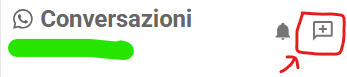
Nel caso di conversazioni già create, puoi semplicemente scorrere l’elenco delle conversazioni o filtrare per nome contatto o testo della conversazione. Dopo clicca sulla conversazione e inizia a conversare.

Invia un messaggio, manda un vocale, oppure clicca sul “+” per allegare un documento, una foto o un video, oppure un audio, o ancora un template whatsapp.
![]()
All’interno di ciascuna conversazione, in alto a destra, avrai uno strumento di ricerca, per cercare un messaggio all’interno di quella conversazione, e un secondo strumento che ti consentirà di assegnare una conversazione ad un utente.
I ruoli e la gestione WhatsApp
- L’amministratore, insieme all’avanzato, sono gli unici ruoli in grado di visualizzare tutte le conversazioni Whatsapp.
- Il team leader potrà visualizzare solo le conversazioni Whatsapp che sono assegnate a lui o agli operatori del suo gruppo.
- L’operatore potrà visualizzare solo le conversazioni dove è assegnato.
Quando un operatore avvia una trattativa con un contatto, se esiste già una conversazione Whatsapp, questa viene automaticamente assegnata a quell’operatore.
L’operatore, in fase di call card, può cliccare il tasto indicato in call card per aprire la conversazione con il contatto:
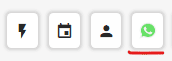
Lo stesso tasto indicato sarà visibile, in alto a destra, sia nella scheda contratto che nella scheda appuntamento. Cliccandovi si apre la conversazione anche da lì.